หมายเหตุ: เราต้องการมอบเนื้อหาวิธีใช้ปัจจุบันในภาษาของคุณให้กับคุณโดยเร็วที่สุดเท่าที่เราจะทำได้ หน้านี้ได้รับการแปลด้วยระบบอัตโนมัติ และอาจมีข้อผิดพลาดทางไวยากรณ์หรือความไม่ถูกต้อง จุดประสงค์ของเราคือเพื่อให้เนื้อหานี้มีประโยชน์กับคุณ คุณแจ้งให้เราทราบว่าข้อมูลดังกล่าวมีประโยชน์ต่อคุณที่ด้านล่างของหน้านี้ได้หรือไม่ นี่คือ บทความภาษาอังกฤษ เพื่อให้ง่ายต่อการอ้างอิง
บล็อกเป็นเว็บไซต์ที่ทำให้คุณหรือองค์กรของคุณสามารถแบ่งปันความคิดและใช้ข้อมูลร่วมกันได้อย่างรวดเร็ว บล็อกมีข้อความติดประกาศที่ระบุวันที่และแสดงรายการในลำดับเวลาย้อนกลับ บุคคลสามารถให้ข้อคิดเห็นเกี่ยวกับข้อความติดประกาศของคุณได้ เช่นเดียวกับให้การเชื่อมโยงไปยังไซต์ที่น่าสนใจ รูปภาพ และบล็อกที่เกี่ยวข้องได้
การติดประกาศบล็อกสามารถสร้างได้อย่างรวดเร็ว และมักมีลักษณะที่ไม่เป็นทางการหรือแสดงทัศนะที่เฉพาะตัว แม้ว่าบล็อกมักใช้สำหรับการแสดงความคิดเห็นบนอินเทอร์เน็ต บล็อกก็สามารถใช้ในสภาพแวดล้อมของบริษัทได้หลายด้าน
Windows SharePoint Services มีแม่แบบบล็อกให้ซึ่งทำให้สามารถสร้างบล็อกได้ง่ายดาย บล็อกคือไซต์ที่มีรายการและไลบรารีอยู่ เช่น รายการของการติดประกาศบล็อก รายการของบล็อกอื่นๆ และไลบรารีสำหรับรูปถ่าย เมื่อคุณสร้างบล็อกแล้ว คุณสามารถตั้งค่าประเภทแล้วกำหนดค่าการตั้งค่าต่างๆ ของบล็อกเองได้
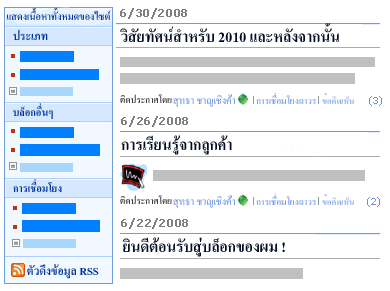
เมื่อคุณสร้างบล็อก คุณต้องตัดสินใจว่าคุณต้องการให้บล็อกสืบทอดสิทธิ์จากไซต์แม่หรือตั้งค่าสิทธิ์เฉพาะตัวด้วยตนเอง ในแทบทุกกรณี คุณควรตั้งค่าสิทธิ์เฉพาะสำหรับบล็อกเพื่อให้แน่ใจว่าคุณสามารถจัดการการตั้งค่าของไซต์ รายการ และไลบรารีต่างๆ ได้อย่างเป็นอิสระจากไซต์แม่ ตัวอย่างเช่น คุณอาจต้องการกำหนดสิทธิ์ให้ไซต์ของคุณมีการจำกัดน้อยกว่าไซต์แม่ เช่น อนุญาตให้ผู้ใช้ที่ได้รับการรับรองความถูกต้องบนอินทราเน็ตของคุณสามารถอ่านและแสดงข้อคิดเห็นบนบล็อกได้
คุณยังสามารถสร้างและกำหนดค่าบล็อกเองได้โดยใช้โปรแกรมออกแบบหรือแก้ไขเว็บที่เข้ากันได้กับ Windows SharePoint Services เช่น Microsoft Office SharePoint Designer 2007 ได้อีกด้วย
ก่อนที่คุณจะเริ่มใส่เนื้อหาลงในบล็อกของคุณ คุณจะต้องตรวจสอบให้แน่ใจว่าไซต์ รายการ และไลบรารีต่างๆ ของคุณได้ถูกตั้งค่าตามที่คุณต้องการ ตัวอย่างเช่น คุณอาจต้องการแก้ไขคำอธิบายของรายการเพื่อช่วยให้ผู้อ่านของคุณเข้าใจความหมายของรายการ เปลี่ยนแปลงสิทธิ์สำหรับบล็อกหรือรายการ บล็อกอื่นๆ หรือติดตามรุ่นการเปลี่ยนแปลงของการติดประกาศบล็อกของคุณเพื่อที่คุณจะได้สามารถคืนค่าการติดประกาศรุ่นก่อนหน้าได้ถ้าหากจำเป็น
เมื่อคุณได้กำหนดการตั้งค่าต่างๆ สำหรับบล็อกของคุณเองแล้ว คุณก็สามารถตั้งค่าประเภทเพื่อช่วยคุณในการจัดระเบียบการติดประกาศของคุณ ประเภทมีประโยชน์อย่างยิ่งเมื่อคุณสร้างการติดประกาศบล็อกที่เกี่ยวกับหลายเรื่องหรือหลายวัตถุประสงค์ เช่น เหตุการณ์ปัจจุบัน การระดมความคิดสำหรับโครงการพิเศษ หรือ เทคโนโลยีหรืองานอดิเรก เมื่อการติดประกาศได้รับการจัดระเบียบตามประเภท ผู้อื่นสามารถค้นหาการติดประกาศที่ตรงกับความสนใจได้ง่ายขึ้นด้วยการคลิกประเภทที่เหมาะสมในรายการ ประเภท

เมื่อต้องการสร้างบล็อก คุณต้องมีสิทธิ์ในการสร้างไซต์ สำหรับข้อมูลเพิ่มเติม ให้ปรึกษาเจ้าของหรือผู้ดูแลไซต์ของคุณ
-
คลิก แสดงเนื้อหาไซต์ทั้งหมด แล้วคลิก สร้าง บนหน้า เนื้อหาไซต์ทั้งหมด
เคล็ดลับ: ปกติแล้ว คุณสามารถใช้เมนู การกระทำในไซต์

-
ในรายการ เว็บเพจ ให้คลิก ไซต์และพื้นที่ทำงาน
-
ในส่วน ชื่อเรื่องและคำอธิบาย ให้ใส่ชื่อเรื่องและคำอธิบายสำหรับบล็อกของคุณ
ชื่อเรื่องจะปรากฏอยู่ในการนำทางสำหรับทุกๆ เพจในไซต์ เช่น แถบการเชื่อมโยงบนสุด และคำอธิบายจะปรากฏอยู่ที่ด้านบนสุดของทุกๆ เพจ
-
ในส่วน ที่อยู่เว็บไซต์ ให้ใส่ส่วนท้ายสุดของที่อยู่เว็บที่คุณต้องการใช้สำหรับบล็อกของคุณ
-
ในส่วน การเลือกแม่แบบ ให้คลิกแท็บ การทำงานร่วมกัน แล้วคลิก บล็อก
-
ในส่วน สิทธิ์ ให้เลือกทำอย่างใดอย่างหนึ่งต่อไปนี้
-
ถ้าคุณต้องการใช้สิทธิ์และกลุ่มเดียวกันกับไซต์แม่ ให้คลิก ใช้สิทธิ์เดียวกันกับไซต์แม่ิ์
-
ถ้าคุณต้องการตั้งค่าสิทธิ์เฉพาะสำหรับบล็อก ให้คลิก ใช้สิทธิ์เฉพาะ
ถ้าคุณเลือกใช้สิทธิ์เฉพาะ คุณจะมีโอกาสตั้งค่าสิทธิ์ได้หลังจากที่คุณเสร็จสิ้นการป้อนข้อมูลการตั้งค่าให้กับเพจปัจจุบัน
-
-
เมื่อต้องการแสดงแถบการเชื่อมโยงบนสุดจากไซต์แม่บนเพจในบล็อกของคุณ ให้คลิก ใช่ ในส่วน การสืบทอดการนำทาง
-
คลิก สร้าง
-
ถ้าเพจ 'ตั้งกลุ่มขึ้นสำหรับไซต์นี้' ปรากฏขึ้น ให้ตั้งค่าผู้เยี่ยมชม สมาชิก และเจ้าของไซต์
เคล็ดลับ: ดูการเชื่อมโยงไปยังข้อมูลเพิ่มเติมเกี่ยวกับสิทธิ์และการเข้าถึงเนื้อหาในส่วน ดูเพิ่มเติม
-
คลิก ตกลง
ถ้าคุณวางแผนที่จะสร้างการติดประกาศบล็อกจำนวนมาก หรือการติดประกาศเกี่ยวกับหลายๆ เรื่อง คุณก็ควรตั้งค่าประเภท ผู้อ่านของคุณสามารถคลิกประเภทที่ต้องการอ่าน ซึ่งทำให้สามารถค้นหาสิ่งที่สนใจได้ง่ายขึ้น
คุณสามารถเพิ่มประเภทอื่นๆ หรือแก้ไขชื่อประเภทได้ในภายหลัง ถ้าคุณไม่ต้องการใช้ประเภท คุณสามารถเลือก ไม่มี สำหรับประเภทได้เมื่อคุณสร้างการติดประกาศ
-
ภายใต้ การเชื่อมโยงสำหรับผู้ดูแลระบบ ให้คลิก เนื้อหาทั้งหมด
-
ภายใต้ รายการ ให้คลิก ประเภท
รายการ ประเภทจะปรากฏขึ้น ถ้าคุณยังไม่ได้ตั้งค่าประเภทบนบล็อกมาก่อน รายการจะมีตัวยึดประเภท เช่น ประเภท 1 และ ประเภท 2
-
ในรายการประเภท คลิกการแก้ไข ปุ่ม

-
เลือกข้อความตัวยึด พิมพ์ข้อความใหม่ที่คุณต้องการ แล้วคลิก ตกลง
-
ทำซ้ำขั้นตอนที่ 3 ถึง 5 เมื่อต้องการแทนที่ประเภทที่เป็นตัวยึดที่มีอยู่ด้วยประเภทของคุณเอง
-
เมื่อต้องการเพิ่มประเภทเพิ่มเติม คลิกใหม่

-
เมื่อต้องการลบประเภท ให้ชี้ไปที่ชื่อประเภท แล้วคลิกลูกศรที่ปรากฏขึ้น จากนั้นคลิก ลบรายการ
เมื่อสร้างบล็อกแล้ว คุณอาจต้องการกำหนดการตั้งค่าต่างๆ สำหรับบล็อกของคุณ หรือสำหรับรายการหรือไลบรารีของบล็อกเอง เมื่อต้องการช่วยให้คุณสามารถกำหนดการตั้งค่าเองและจัดการการตั้งค่าได้อย่างรวดเร็ว บล็อกมีรายการของการเชื่อมโยงให้สำหรับการกำหนดเอง
กระบวนงานต่อไปนี้แสดงขั้นตอนทั่วไปสำหรับการกำหนดบล็อกของคุณเอง ค้นหาการเชื่อมโยงไปยังข้อมูลเกี่ยวกับไซต์ รายการ และไลบรารีได้ในส่วน ดูเพิ่มเติม
-
ในบล็อกของคุณ ภายใต้ การเชื่อมโยงสำหรับผู้ดูแลระบบ ให้เลือกทำอย่างใดอย่างหนึ่งต่อไปนี้
-
เมื่อต้องการกำหนดรายการ ข้อความติดประกาศ เอง ให้คลิก จัดการข้อความติดประกาศ
-
เมื่อต้องการกำหนดรายการ ข้อคิดเห็น เอง ให้คลิก จัดการข้อคิดเห็น
-
เมื่อต้องการกำหนดรายการ บล็อกอื่นๆ เอง ให้คลิก เนื้อหาทั้งหมด ภายใต้ รายการ ให้คลิก บล็อกอื่นๆ
-
เมื่อต้องการกำหนดรายการหรือไลบรารีอื่นใดๆ ในบล็อก เช่น รายการ การเชื่อมโยง หรือไลบรารีรูปภาพ 'รูปถ่าย' ให้คลิก เนื้อหาทั้งหมด แล้วคลิกรายการที่คุณต้องการเปลี่ยนแปลง
-
-
การตั้งค่า เมนู

-
คลิกชนิดของการตั้งค่าที่คุณต้องการเปลี่ยนแปลง เช่น การตั้งค่าการกำหนดรุ่น หรือ สิทธิ์สำหรับรายการนี้ แล้วทำการเปลี่ยนแปลงที่เหมาะสม
-
ทำซ้ำกระบวนงานนี้สำหรับการตั้งค่า รายการ หรือไลบรารีอื่นใดๆ ที่คุณต้องการเปลี่ยนแปลง
เคล็ดลับ: อยู่ด้านข้างนำทาง ซึ่งปรากฏขึ้นภายใต้การดูเนื้อหาทั้งหมดไซต์ ระดับบนสุดของบล็อก ใน Web Part ถ้าคุณมีสิทธิ์ในการออกแบบหน้า คุณสามารถแก้ไขการนำทางนี้ ด้วยการแก้ไขหน้า ตามที่คุณต้องหน้าของ Web Part ใด ๆ ตัวอย่างเช่น คุณสามารถซ่อนรายการประเภท โดยปิด Web Part










